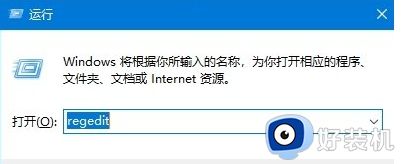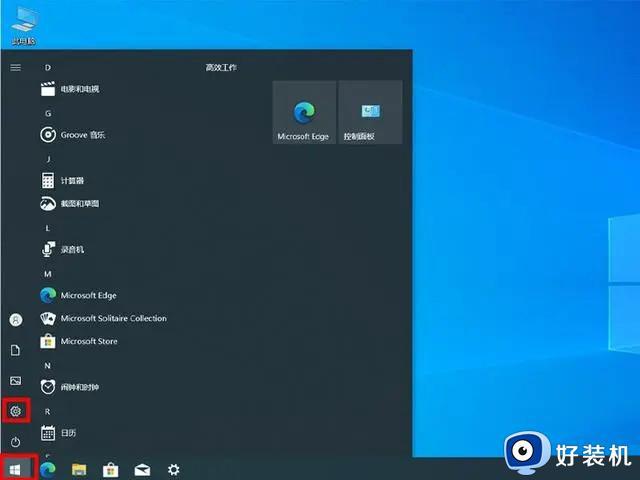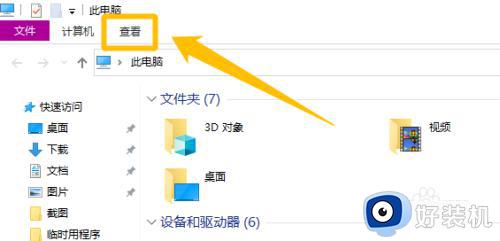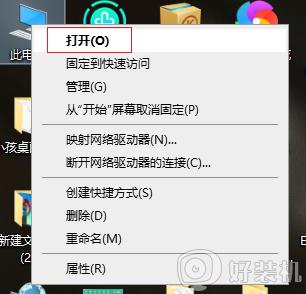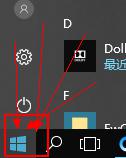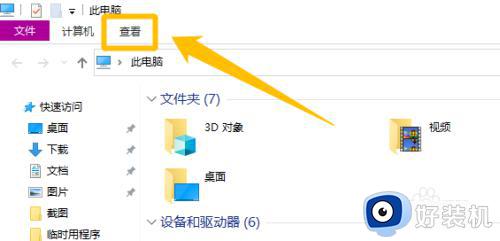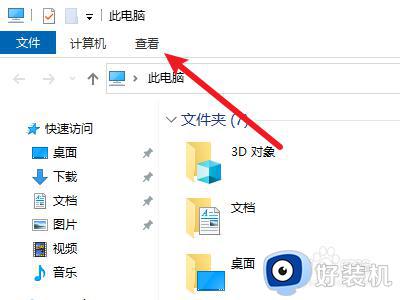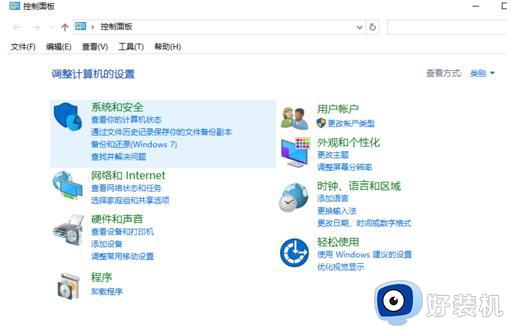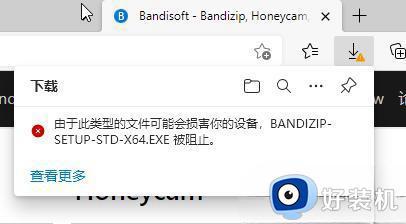win10文件类型文件怎么打开 win10打开文件夹型文件的方法
时间:2023-03-13 16:51:19作者:qin
我们在使用win10专业版电脑时,有时会遇到文件类型的文件,关于文件类型显示文件,这是由于文件没有后缀,系统不能根据后缀判断文件类型导致的问题,可以使用文件类型识别软件来检查文件类型,那么文件类型的文件该怎么打开呢?相信还有许多人不知道,下面来和我一起看看吧。
具体方法如下:
1、查看文件
双击此电脑后,在弹出的窗口中找到并点击查看选项。
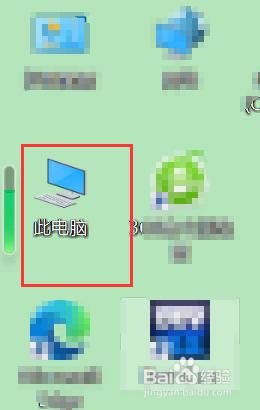
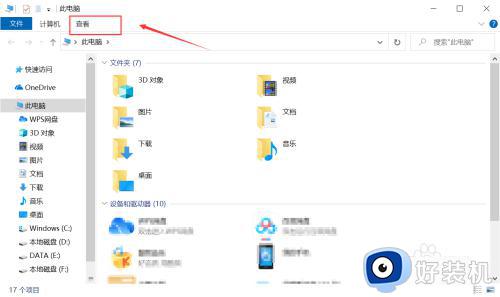
2、显示文件拓展名
在窗口右上方勾选显示文件拓展名。
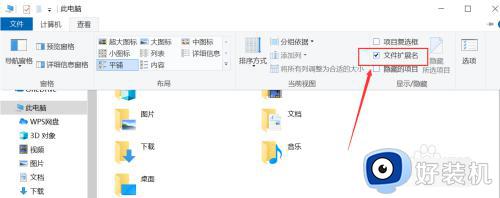
3、重命名
找到文件类型打不开的文件,鼠标右击,选择重命名。
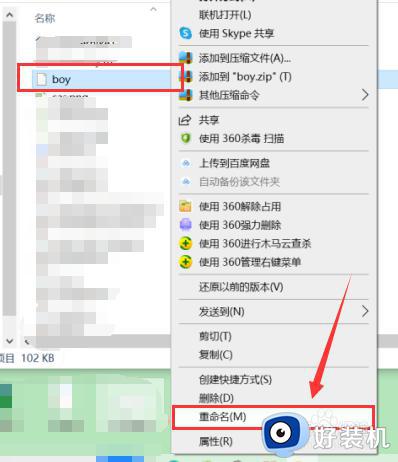
4、输入拓展名
根据自己的要求输入文件的拓展名,这里以.png(图片)为例。

以上就是小编为您带来的关于win10打开文件夹型文件的方法的全部内容,跟着上面的步骤一步步来进行操作吧,想要更过多资讯请关注好装机。